Cómo Quitar Mosaico de una Foto o un Video en 2025
¿Intenta deshacerse del molesto mosaico de un video divertido o de un meme hilarante? Seguro que no es el único que sufre sobre la presencia del mosaico con el rápido desarrollo de las redes sociales. No se preocupe, hemos buscado en Internet y hemos encontrado las mejores formas de eliminar el mosaico de un video o una foto. ¡Empecemos!
Resumen
Este post le mostrará cómo quitar mosaico de una foto o un vidoo en Photoshop y Premiere Pro, También usted puede usar HitPaw Watermark Remover, el mejor removedor de mosaico con inteligencia artificial.

Parte 1. Cosas que No Sabía Sobre el Mosaico
El mosaico, es originalmente un arte de decoración para suelos y paredes, hecho de pequeñas piezas regulares o irregulares de piedra, vidrio o cerámica de colores. El mosaico del que hablamos hoy, también llamado pixelización o renderizado en mosaico, es una imagen o video que se difumina al mostrar una parte o la totalidad de la misma con una resolución notablemente inferior.

Si se presta más atención al mosaico en la vida cotidiana, no es de extrañar que se note que en realidad está en todas partes. ¿Por qué el mosaico se aplica tan ampliamente en el mundo? Como el mosaico difumina la parte específica del video o la imagen, podemos proteger nuestra intimidad, como la información personal, como el nombre real, la dirección e incluso la cara. El mosaico también se aplica a la censura, especialmente en los programas de televisión o las redes sociales, para evitar la influencia negativa de la información inapropiada que es tendencia. De todos modos, no querrá encontrarse con la escena de un crimen en la televisión mientras cena, ¿verdad?
Parte 2. Eliminar Marca de Agua de Mosaico de Video / Foto Con Inteligencia Artificial
Aunque Adobe es tan potente que casi puede satisfacer todas sus necesidades de edición de video o imágenes, requiere conocimientos profesionales relacionados. Si no ha utilizado Adobe antes, probablemente le confundirá su complicada interfaz.
¿Y si sólo necesito eliminar el video o el mosaico de imágenes? No se preocupe, le recomendamos HitPaw Watermark Remover. HitPaw Watermark Remover es una herramienta eficaz que permite eliminar las marcas de agua o el mosaico borroso de videos e imágenes sin necesidad de recurrir a técnicos profesionales.
¿Se ha dado cuenta de que a veces el mosaico o la marca de agua de un video es dinámica en lugar de estática? No se preocupe, con el video tutorial que le presentamos a continuación, se convertirá en un experto en la eliminación de marcas de agua en videos:
Más Funciones de HitPaw Watermark Remover:
- Fácil de Usar: elimine la marca de agua del mosaico con simples clics
- Múltiples Modos: soporta video/imagen con potentes modos de eliminación
- Tecnología de IA: el algoritmo avanzado de IA proporciona una experiencia extrema
- Sin Anuncios: interfaz clara y sencilla sin preocuparse de ser bombardeado por anuncios
Cómo eliminar los mosaicos de video/imagen mediante HitPaw Watermark Remover:
-
Paso 1: Importe el video o la imagen a HitPaw Watermark Remover.

-
Paso 2: Ajuste el cuadro de selección para seleccionar la marca de agua que desea eliminar.

-
Paso 3: Haga clic en el botón "Eliminar y exportar" para eliminar la marca de agua del video/imagen.

-
Paso 4: Hecho, la marca de agua o el mosaico se ha eliminado en un abrir y cerrar de ojos.
¿Cómo eliminar el mosaico de la foto causada por la baja resolución?
Si sus fotos son borrosas debido a la baja calidad, bajos píxeles, baja resolución, también tienen un montón de mosaico.Este tipo de mosaico no es insuperable, puede utilizar HitPaw FotorPea para eliminar el mosaico de sus fotos y hacer sus fotos más claras.Mira el video para más detalles.
Parte 3. Cómo Eliminar el mosaico de la imagen con Adobe Photoshop:
- 1. Descargue e instala Adobe Photoshop, ábralo e importa o arrastre su imagen.
- 2. Seleccione su área de mosaicos con las herramientas del panel izquierdo.
- 3. Toque Filtro en el menú principal de la parte superior y elija Ruido >> Eliminar manchas, y repítalo unas 3-10 veces (ajústelo según las diferentes situaciones) .
-

- 4. Filtro >> Ruido >> Reducir ruido, ajustar los parámetros y previsualizar la sección de desenfoque. Configuración de referencia:
-

- 5. Filter >> Sharpen >>Smart Sharpen, increase Amount, decrease Radius.
-

- 6. Haga clic en la herramienta Tampón de clonar en el panel de herramientas de la izquierda, ajuste la dureza y el tamaño del lápiz. Pulse Alt y selecciona el color de la imagen, y luego suelte Alt para hacer clic en el área de desenfoque del mosaico para borrarlo.
-

- 7. Haga clic en Archivo >> Guardar o Guardar en. Elija el formato y el destino que desee.
Aunque Adobe es tan potente que casi puede satisfacer todas sus necesidades de edición de vídeos o imágenes, requiere conocimientos profesionales relacionados. Si no ha utilizado Adobe antes, es probable que se confunda por la complicada interfaz.
Pros
- El más utilizado con la mayoría de tutoriales y plug-ins
- Interfaz de manejo libre con muchas teclas de acceso directo
- Capaz de reconocer múltiples formatos de vídeo o imagen
Cons
- No es fácil de usar: requiere conocimientos profesionales
- Requiere mucha paciencia para manejarlo y ajustarlo
Photoshop es la herramienta común para eliminar todas las manchas, mosaicos u otras marcas de agua de las imágenes. El método anterior puede resolver el problema de las imágenes a causa de mosaicos pixelados, si desea eliminar las marcas de agua como mosaicos, puede utilizar Photoshop para quitar marcas de agua.
Parte 4. Cómo Quitar Mosaicos de Videos con Adobe Premiere Pro
Adobe Premiere Pro no tiene una función incorporada diseñada específicamente para eliminar el mosaico o la censura de los vídeos. Sin embargo, puede utilizar ciertas herramientas para eliminar manualmente el mosaico
- 1. Descargue e instale Adobe Premiere Pro, ábralo y cree un nuevo proyecto. .
- 2. Arrastre o importe su video a la línea de tiempo. .
- 3. Haga clic en el efecto del menú de la pestaña inferior izquierda y busque "máscara de desenfoque", arrastre y aplica el efecto en su línea de tiempo. .
- 4. Pulse Control de efectos en la pestaña superior izquierda y ajuste los parámetros para que se adapten a su video hasta que esté satisfecho. .
- 5. Pulse Ctrl+M para exportar su video en el formato deseado. .
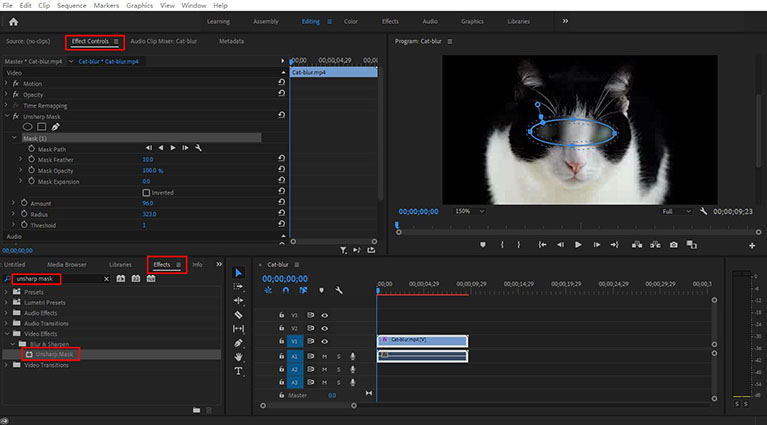
Aquí estamos, su vídeo se ha vuelto más claro que antes. Esta aplicación mosaico de vídeo sólo se puede aplicar para los vídeos que no están profundamente pixelada con mosaico.
Pros
- Proporcionarle herramientas de edición de vídeo de calidad profesional
- Perfecta integración con otras aplicaciones de Adobe Creative Cloud
- Admite una amplia gama de formatos de vídeo, lo que lo hace versátil para trabajar con diversos tipos de metraje.
Cons
- La eliminación manual de mosaicos puede requerir paciencia y precisión
- Todavía hay una curva de aprendizaje para dominar las funciones más avanzadas, especialmente para los principiantes.
- Adobe Premiere Pro puede ser caro para algunos usuarios en comparación con las alternativas de compra única.
Con los 3 métodos explicados anteriormente, sabemos cómo eliminar mosaicos de videos/imágenes usando inteligencia artificial o manualmente, los mosaicos se utilizan generalmente como una forma de proteger la privacidad de una persona u objeto, y puede ser una herramienta importante para influir en lo que se refleja en la censura de video. Cómo eliminar mosaicos y otras censuras de vídeo, también puede aprender aquí.
Parte 5. Preguntas Frecuentes sobre Mosaico en Foto o Video
P1. ¿Qué es mosaico de fotos en Instagram?
R1. Un mosaico de fotos de Instagram es una colección de fotos dispuestas de forma creativa para crear una imagen más grande y cohesiva. A menudo se utilizan para mostrar una serie de fotos relacionadas, como un viaje, un evento o una colección de recuerdos. Los mosaicos de fotos de Instagram pueden crearse utilizando una variedad de herramientas y aplicaciones, y pueden compartirse fácilmente en las redes sociales.
P2. ¿Cómo hacer un mosaico de fotos en Photoshop?
R2.Para crear un mosaico de fotos en Photoshop, sigue estos pasos:
P3. ¿Hay otras quitadores de mosaico de videos online?
R2.Hay muchos eliminadores de mosaico de video diferentes disponibles: Avidemux, VirtualDub, HandBrake, Any Video Converter y HitPaw Online Watermark Remover. HitPaw Online Watermark Remover se contiene un programa especial para quitar marca de agua. Quitar los textos perfectamente.
Conclución
Este artículo le muestra varias formas disponibles para eliminar mosaicos no deseados de videos o imágenes. Como editor o diseñador de video profesional, probablemente elija las herramientas tradicionales y completas como Adobe Premiere Pro y Adobe Photoshop para eliminar el mosaico. Sin embargo, si eres un novato en Adobe, HitPaw Watermark Remover le permite eliminar cierto tipo de mosaico o marca de agua con simples clics.








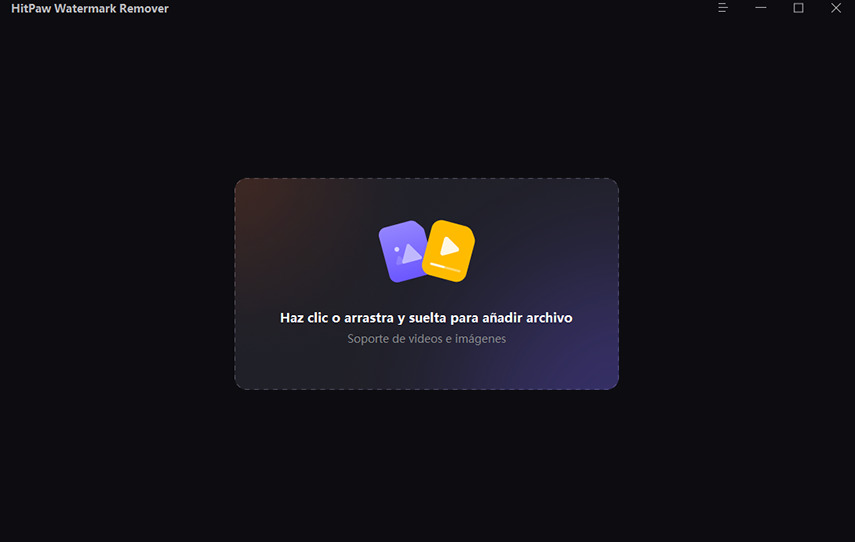
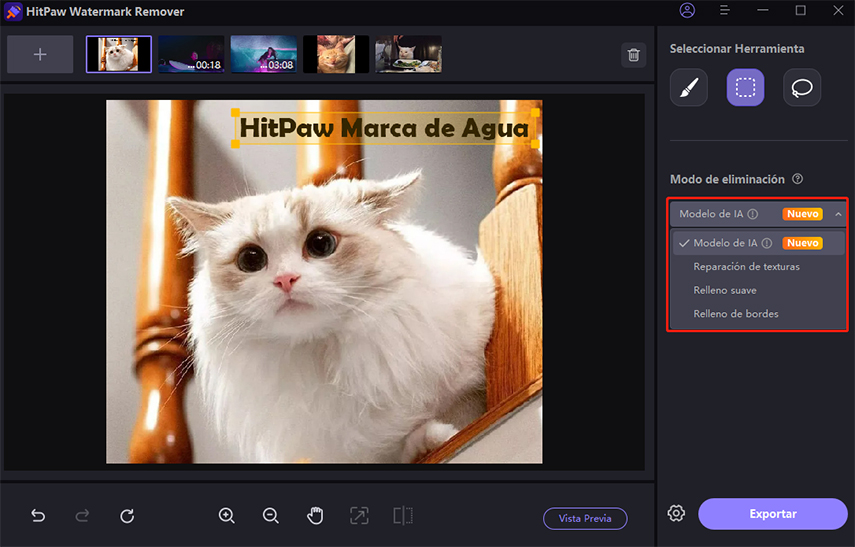
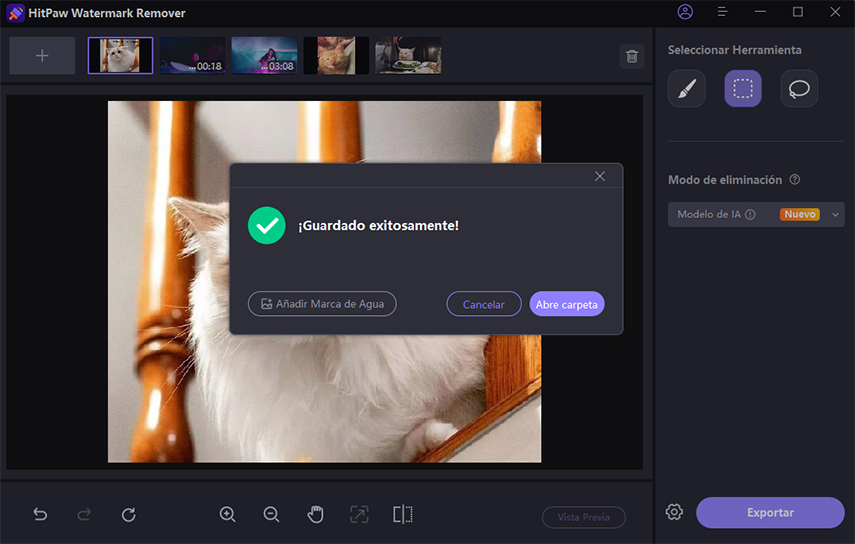


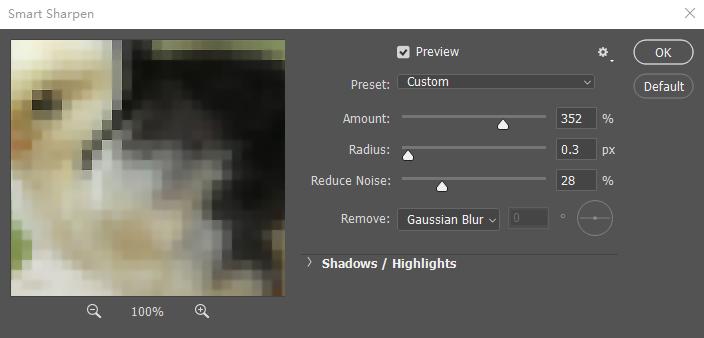
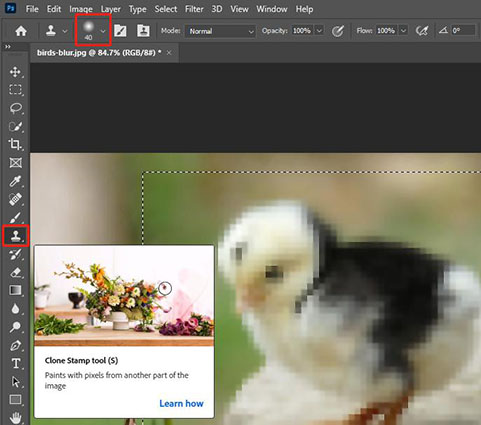

 HitPaw FotorPea
HitPaw FotorPea
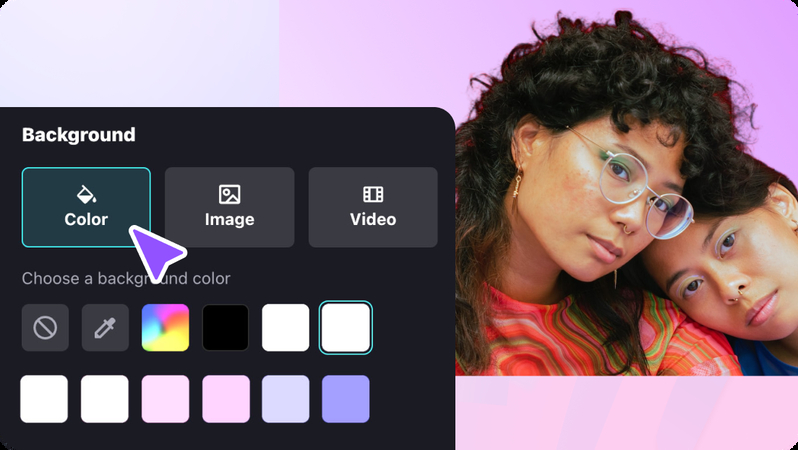
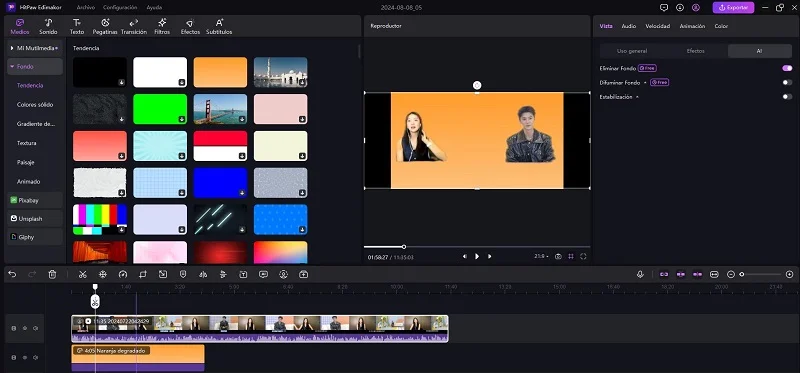


Compartir este artículo:
Valorar este producto:
Juan Mario
Redactor jefe
Trabajo como autónomo desde hace más de cinco años. He publicado contenido sobre edición de video, edición de fotos, conversión de video y películas en varios sitios web.
Más ArtículosDejar un comentario
Introduce tu opinión sobre los artículos de HitPaw